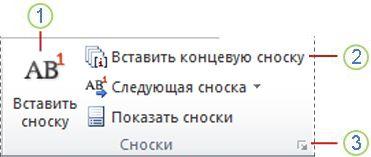Лабораторная работа №7 MS Office / Лабораторная работа №2 ТР MS Word
.docЛабораторная работа № 2
Тема: «MS Word. Автоматизация обработки документов. Вставка сносок. ГОСТ 7.32–2001»
Цель работы: освоить правила оформления рефератов, курсовых и дипломных работ, магистерских диссертаций согласно ГОСТ 7.32–2001.
Порядок выполнения работы
-
Рассмотреть основные возможности диалогового окна «Найти и заменить».
-
Добавить обычные сноски в документ.
-
Установить параметры текста согласно ГОСТ 7.32–2001.
Часто, при неправильном форматировании документа, пользователь использует лишние символы, которые увеличивают объем файла. Например, вместо применения для заголовка выравнивания «по центру», используют многократное повторение знака «пробел». Или вместо вставки знака «разрыв страницы», переводят текстовый курсор на новую страницу многократным добавление знака «конец абзаца» (клавиша Enter). При форматировании документа следует грамотно использовать возможности текстового редактора. Исправление неправильно отформатированного документа можно автоматизировать, уменьшив тем самым затрачиваемое время. Для этого можно использовать вкладку Главная – Редактирование – Заменить. С помощью диалогового окна Найти и заменить можно находить группы повторяющихся знаков и заменять их на одинарные, заменять один знак на другой, причем работать можно не только со знаками, вводимыми с клавиатуры, но и со специальными знаками (неразрывный пробел, разрыв строки, мягкий перенос и т.д.).
Выполнение работы
Задание 1. Подготовка файла для редактирования и форматирования
-
Открыть папку преподавателя. Сохранить файл «Лабораторная работа №2 ТР MS Word Текст.docx» в свою сетевую папку.
-
Открыть данный файл. Включить непечатаемые знаки (Лента – вкладка Главная – группа Абзац – ¶). Документ будет отображаться на экране следующим образом:

Видно, что в тексте использовано много лишних пробелов между словами, выравнивание первых абзацев выполнено не с помощью параметра абзаца Выравнивание, а путем добавления пробелов, отступы между абзацами созданы повторением знака абзаца ¶.
Задание 2. Удаление повторяющихся знаков пробела
-
Установить текстовый курсор в начало документа. Далее Главная – Редактирование – Заменить (или Ctrl+H).
-
В поле Найти: ввести с клавиатуры, например, 4 знака пробела (4 раза нажать клавишу Пробел). В поле Заменить на: ввести 1 знак пробела.
-
Нажать кнопку Заменить. Проследить, как изменяется текст после 3-4 нажатий на кнопку. Количество пробелов в строке должно уменьшиться.
-
Нажать кнопку Заменить все.

-
Повторить эти действия несколько раз, пока не появится следующее сообщение:

-
OK.
-
Заменить оставшиеся пробелы на одинарные. Проверить документ на наличие повторяющихся знаков пробела.
Задание 3. Удаление знаков разрыва строки в тексте

-
Установить текстовый курсор в начало документа. Далее Главная – Редактирование – Заменить (или Ctrl+H).
-
Установить курсор в поле Найти. Очистить текстовое поле от предыдущих символов. Кнопкой Больше>> развернуть окно, выбрать команду Специальный . В раскрывающемся списке найти Разрыв строки.
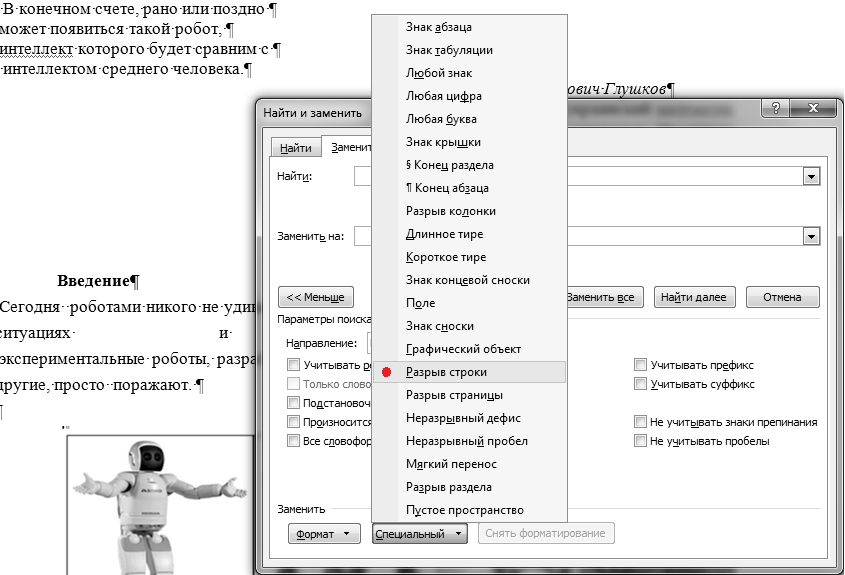
-
В поле Найти появятся символы: ^m.
-
В поле Заменить на: очистить поле и ввести 1 знак пробела.
-
Нажать кнопку Заменить. Проследить, правильно ли идентифицировали знак.
-
Заменить все знаки Разрыв строки в тексте на пробелы.
Задание 4. Удаление знаков конца абзаца
-
Удалить повторяющиеся символы – ¶. Необходимо заменить знаки абзаца на одинарные. Если просто удалить или заменить на пробел, то документ будет плохо читаемым – не будет выделена, например, прямая речь, не будет разбиения текста на абзацы.
-
Главная – Редактирование – Заменить (или Ctrl+H).
-
Установить курсор в поле Найти. Очистить текстовое поле от предыдущих символов. Кнопкой Больше>> развернуть окно, выбрать команду Специальный . В раскрывающемся списке выбрать Знак абзаца.
-
В поле Найти добавить два символа Знак абзаца (без пробелов или других знаков).
-
В поле Заменить на: очистить поле и ввести 1 Знак абзаца:

-
Замену выполнить несколько раз, пока не появится следующее сообщение:

Задание 5. Удаление пробелов в начале каждого абзаца
-
Установить текстовый курсор в начало документа. Далее Главная – Редактирование – Заменить (или Ctrl+H).
-
Очистить поля от предыдущих символов. Добавить символ Знак абзаца и пробел (с клавиатуры).
-
В поле Заменить на: ввести 1 Знак абзаца. Далее команда – Заменить все.
-
Сохраните изменения в документе.
Задание 6 (самостоятельное выполнение)
Заменить в тексте прописные буквы «К» на строчные «к».
Обычные и концевые сноски
Сноски используются в документе для пояснений, комментариев и ссылок на другие документы. При этом для подробных комментариев лучше использовать обычные сноски, а для ссылок на источники – концевые.
Сноска состоит из двух связанных частей – знака сноски (число, знак или сочетание знаков, указывающие на наличие в сноске дополнительных сведений) и соответствующего текста. Команды для вставки и редактирования сносок расположены на вкладке Ссылки в группе Сноски.
|
|
|
|
Рисунок 1 – Элементы сносок (1 – знаки обычной и концевой сносок, 2 – разделительная линия, 3 – текст обычной сноски, 4 – текст концевой сноски) |
Рисунок 2 – Команды для вставки и редактирования сносок (1 – вставить сноску, 2 – вставить концевую сноску, 3 – кнопка вызова диалогового окна «Сноски») |
При добавлении, удалении или перемещении автоматически нумеруемых сносок номера знаков сносок обновляются. Если обычные сноски пронумерованы неправильно, это может означать, что в документе есть записи исправлений. Следует принять записанные исправления, чтобы нумерация сносок стала правильной.
Задание 8. Вставка обычной сноски
-
На первой странице документа добавить обычную сноску на В.М. Глушкова.
-
Переместить (вырезать) в Буфер обмена текст (Shift + Delete), выделенный желтым цветом, – «Российский и украинский математик и кибернетик, основатель Института кибернетики АН Украины, академик АН Украины (1961) и АН СССР (1964)».
-
Установить курсор в текст документа после фамилии «Глушков».
-
Вкладка Ссылки – группа Сноски – Вставить обычную сноску. В области текста новой сноски появится курсор.
-
Ввести текст сноски. В данном случае вставить из Буфера обмена (Ctrl + Insert).
-
Самостоятельно добавьте сноски к тексту в документе, который выделен желтым цветом (RUR и фисгармония).
ГОСТ 7.32–2001
Межгосударственный стандарт устанавливает общие требования к структуре и правилам оформления научных и технических отчетов, а также правила для тех случаев, когда единая процедура оформления будет содействовать обмену информацией, совершенствуя обработку отчета в информационной системе.
Настоящий стандарт распространяется на отчеты о фундаментальных, поисковых, прикладных научно-исследовательских работ (НИР) по всем областям науки и техники, выполняемых научно-исследовательскими, проектными, конструкторскими организациями, высшими учебными заведениями, научно-производственными и производственными объединениями, промышленными предприятиями, акционерными обществами и другими организациями.
Положения настоящего стандарта могут быть использованы при подготовке отчета в других сферах научной деятельности.
Поэтому данный стандарт распространяется на рефераты, курсовые и дипломные работы, магистерские диссертации. Следовательно, при оформлении данных работ необходимо придерживаться всем положениям, прописанным в ГОСТ 7.32–2001.
Рассмотрим следующие правила оформления, изложенные в п.6:
6.1.2 Отчет о НИР должен быть выполнен любым печатным способом на пишущей машинке или с использованием компьютера и принтера на одной стороне листа белой бумаги формата А4 через полтора интервала. Цвет шрифта должен быть черным, высота букв, цифр и других знаков – не менее 1,8 мм (кегль не менее 12). Полужирный шрифт не применяется. Основной текст отчета должен быть выровнен по ширине.
Текст отчета следует печатать, соблюдая следующие размеры полей: правое – не менее 10 мм, верхнее и нижнее – не менее 20 мм, левое – не менее 30 мм.
Разрешается использовать компьютерные возможности акцентирования внимания на определенных терминах, формулах, теоремах, применяя шрифты разной гарнитуры.
6.1.3 Вне зависимости от способа выполнения отчета качество напечатанного текста и оформления иллюстраций, таблиц, распечаток с ПЭВМ должно удовлетворять требованию их четкого воспроизведения.
6.1.4 При выполнении отчета необходимо соблюдать равномерную плотность, контрастность и четкость изображения по всему отчету. В отчете должны быть четкие, нерасплывшиеся линии, буквы, цифры и знаки.
6.1.5 Опечатки, описки и графические неточности, обнаруженные в процессе подготовки отчета, допускается исправлять подчисткой или закрашиванием белой краской и нанесением на том же месте исправленного текста (графики) машинописным способом или черными чернилами, пастой или тушью – рукописным способом.
Повреждения листов отчета, помарки и следы неполностью удаленного прежнего текста (графики) не допускаются.
….
6.5.4 Иллюстрации, за исключением иллюстрации приложений, следует нумеровать арабскими цифрами сквозной нумерацией.
Если рисунок один, то он обозначается «Рисунок 1». Слово «рисунок» и его наименование располагают посередине строки.
6.5.5 Допускается нумеровать иллюстрации в пределах раздела. В этом случае номер иллюстрации состоит из номера раздела и порядкового номера иллюстрации, разделенных точкой. Например, Рисунок 1.1.
6.5.6 Иллюстрации, при необходимости, могут иметь наименование и пояснительные данные (подрисуночный текст). Слово «Рисунок» и наименование помещают после пояснительных данных и располагают следующим образом: Рисунок 1 – Детали прибора.
Задание 9. Оформление документа
-
Установить соответствующие ГОСТ 7.32–2001 размеры полей документа. Вкладка Разметка страницы – группа Параметры страницы:

-
Выделить весь текст в документе (Ctrl + A). Установить кегль – 12.
-
Вкладка Главная – группа Абзац. Установить следующие параметры абзаца:

-
Пронумеровать все рисунки в тексте документа согласно правилам ГОСТ 7.32–2001.
-
Оформить следующую часть текста согласно образцу:

-
Защитите документ. Сохраните изменения в документе.
Контрольные вопросы
-
Какие вы знаете непечатаемые символы?
-
Какая комбинация клавиш предназначена для вызова диалогового окна «Найти и заменить»?
-
Для чего предназначены сноски в документе?
-
Назовите структурные элементы обычных сносок.
-
Для каких целей предназначен ГОСТ 7.32–2001?
-
Перечислите необходимые параметры абзаца по ГОСТ 7.32–2001.